Themes xiaomi что это за программа
Существует огромное количество тем для смартфонов Xiaomi и Redme. Пользователи при покупке нового смартфона всегда стремятся их обновить, но что делать, если необходимо вернуть стандартную тему.
Способ 1. Возвращаем стандартную тему через приложение Темы
1. Оттягиваем шторку быстрых настроек и нажимаем на значок настроек (шестеренка в верхнем правом углу).
2. В окне настроек находим раздел «Темы» и переходим в него.
3. Мы окажемся в приложении «Темы». Нажимаем на иконку профиля, которая находится в нижней правой части окна.
4. В окне профиля находим иконку «Темы», которая находится в верхней части с другими иконками (обои, мелодии и тд) и нажимаем на нее.
5. Выбираем тему «Стандартная» или «Классика».
6. В новом окне с описанием темы, нажимаем на зеленую кнопку «Применить». Тема будет немедленно установлена.
Способ 2. Возвращаем стандартную тему через очистку данных приложения Темы
Если другие темы не нужны, кроме стандартной темы, можно удалить все сразу, очистив кэш приложения «Темы». Делается это следующим образом:
Темы XIAOMI GEEK сборка + лучшие анимированные значки
1. Переходим в «Настройки», нажав на шестеренку в меню быстрых настроек.
2. Находим пункт «Приложения».
3. Затем «Все приложения».
4. Прокручиваем окно вниз, чтобы найти приложение «Темы» и нажимаем на него.
5. Нажимаем на кнопку «Очистить», которая находится в нижней части окна справа.
6. Во всплывающем меню «Очистка данных» нажимаем кнопку «Очистить все».
7. Появится сообщение «Очистить все данные?», нажимаем на синюю кнопку «ОК».
8. Если тема не обновилась, перезагружаем смартфон.
Надеюсь, статья вам помогла.
Источник: amur.pro
Themes xiaomi что это за программа
В устройствах всех производителей есть предустановленное программное обеспечения, которое позволяет в несколько кликов скачать и установить новую тему из фирменного магазина. Но как быть с темами сторонних разработчиков?
рекомендации
-32000р на 4080 Gigabyte Gaming
24 ядерный 13900K — смотри цену
3070 Ti за 50 тр в Регарде
Новейший i9 13900KF немного дешевле
3070 за 45 тр в Ситилинке
i7 13700KF 16 ядер — цена рухнула
Тема – это быстрый способ изменить облик смартфона. В устройствах всех производителей есть предустановленное программное обеспечения, которое позволяет в несколько кликов скачать и установить новую тему из фирменного магазина. Но как быть с темами сторонних разработчиков? Это весьма популярный вопрос. В данной небольшой заметке мы разберём то, как быстро установить скачанную тему на смартфонах китайской компании Xiaomi.
реклама

Эта процедура займёт у вас совсем немного времени. Всё, что необходимо – загруженная тема и программное обеспечение Theme Editor for MIUI. Скачать приложение можно в Play Market, где оно доступно совершенно бесплатно, по этой ссылке.
Поставил эту тему MIUI и теперь уже точно никогда ее не сменю. Лучшая стоковая тема MIUI для XIAOMI
При первом запуске ПО запросит доступ к фотографиям и медиафайлам. Далее нужно выбрать версию MIUI. Приложение отличается простым дизайном. В главном меню нужно нажать «Browse» или «Обзор» в зависимости от выбранного языка. После этого следует найти загруженную тему и нажать «Start» или «Пуск».
В следующем меню нажмите «Next» («Далее»). После этого перед вами откроется последнее окно. Здесь вы можете вернуться к предыдущему пункту, изменить название темы или завершить процедуру, нажав «Finish».
Источник: overclockers.ru
Инструкция по установке любых тем на смартфоны Xiaomi
Большинство телефонов Xiaomi имеют две предустановленные темы, одна из которых используется на устройстве по умолчанию.
Чтобы сменить одну стандартную на другую или, наоборот, вернуться к встроенной после установки скачанной, проделайте следующее:
- Перейдите в настройки устройства.

3. В зависимости от модели Xiaomi слева или сверху будет пункт «Встроенные» или «Установленные», нажмите на него.
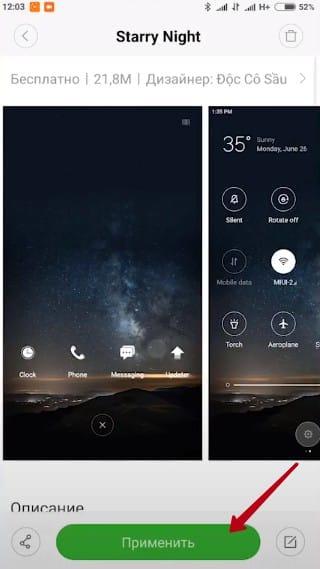
Вернитесь на главный экран. Спустя несколько секунд тема будет установлена.
Установка скачанной из магазина
Перед установкой темы ее необходимо скачать.
Сделать это можно с помощью встроенного в MIUI магазина: попасть в него можно через раздел «Персональные» — «Темы» в настройках, либо с помощью значка «Темы» на домашнем экране телефона.
Также перейти в магазин можно посредством долгого нажатия на пустом месте рабочего стола: в открывшемся меню необходимо выбрать строчку «Оформление».
Независимо от выбранного способа, на экране смартфона откроется магазин, где темы будут рассортированы по актуальности, тематике и количеству скачиваний. Выберите любую из них, откройте ее и нажмите кнопку «Установить». Поменять скачанную тему на другую можно в разделе «Персональные» в настройках.
В данном магазине присутствуют как платные, так и бесплатные варианты. Для установки платной придется заплатить специальной валютой — Mi-кредитами, которые считаются в долларах.
Также темы распространяются в магазине Google Store — просто введите в поиске словосочетание «оформление Xiaomi» и выберите подходящее приложение из списка.
Как установить стороннюю
Для установки сторонних тем необходимо скачать конкретный файл, подходящий под ваш тип и версию прошивки.
Например, нельзя на Miui 10 ставить темы, предназначенные для Miui 9 и наоборот.
- После того как вы скачали пакет темы в формате «.mtz», откройте приложение «Темы».
- Нажмите на третью справа иконку внизу экрана — откроется ваш профиль.
- Выберите «Темы», прокрутите в самый низ и нажмите «Импорт».
- Откроется окно, в нём укажите путь до скачанного вами файла.
- Нажмите «Применить».
На некоторых устройствах Xiaomi стоит запрет на установку сторонних тем. Чтобы его обойти, необходимо либо получить root-права, либо создать дизайнерский аккаунт Xiaomi.
Если выдаёт ошибку при скачивании
Ошибка при скачивании сторонней темы будет появляться в том случае, если на устройстве установлен запрет на установку модифицированных тем.
В данном случае поможет программа MIUI Theme Editor, статус дизайнера или получение root-прав.
Если же вы уверены, что проблема не в ограничении со стороны разработчиков, попробуйте сменить Wi-Fi-сеть на мобильную и наоборот или скачать файл через VPN.

Как создать свою уникальную тему
Создать новую тему с нуля или отредактировать уже установленную можно с помощью программы MIUI Theme Editor. Скачайте ее с любого тематического форума или с Google Store и запустите.
- При открытии программы появится окно с тремя пунктами: «Выберите тему», «Обзор» и «Пуск».
- Выберите первый пункт и отметьте тот файл, который хотите отредактировать.
- Нажмите на кнопку «Пуск».
- Откроется окно с параметрами редактирования. Они разделены на группы.
- название темы;
- автор модификации;
- конструктор (разработчик);
- версия.
- выбрать собственный шрифт — сторонний или собственно-созданный;
- выбрать встроенный шрифт — здесь отображаются встроенные в систему шрифты.
- редактирование маски значков — выбор миниатюр иконок;
- редактирование динамических значков — иконок «Погоды», «Календаря» и т.д.;
- импорт пакета значков — в случае, если ваши значки готовы и вам просто нужно их добавить;
- выбор значков вручную — редактирование иконки любого приложения;
- дополнительно — изменение размера и цвета иконок.
- аккумулятор — изменение значка батареи;
- сигнал — смена иконки мобильной сети;
- Wi-Fi — изменение значка беспроводной сети.
- цвет панели уведомлений;
- ярлыки значков на панели.
Это основные пункты, которые пригодятся при создании собственной темы.
Также есть еще несколько категорий: обои (выбор картинки на рабочем столе), экран блокировки (выбор изображения на заблокированном экране), и предварительный просмотр созданной модификации.
После настройки нажмите «готово».
Как зарегистрировать дизайнерский Mi-аккаунт
В целях защиты авторских прав дизайнеров, компания Xiaomi еще в 2014 году запретила установку тем на устройства с непроверенных источников.
Именно по этой причине на некоторых смартфонах появляется ошибка «Темы из сторонних источников не поддерживаются».
Обойти это ограничение поможет регистрация дизайнерского аккаунта: для этого понадобится Mi-аккаунт.
Сайт регистрации полностью на английском языке, но вы можете воспользоваться онлайн-переводчиком.
1. Перейдите на официальный сайт регистрации дизайнеров.
2. Нажмите «Login NOW».

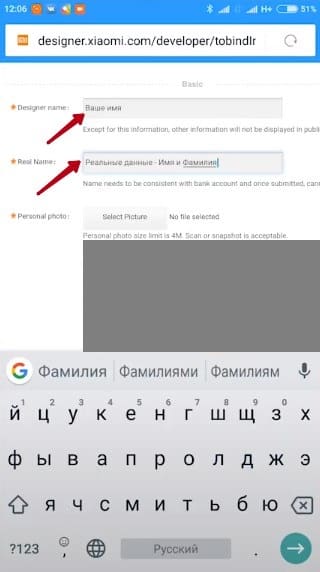
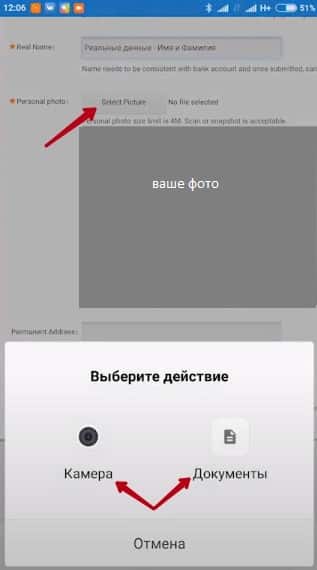
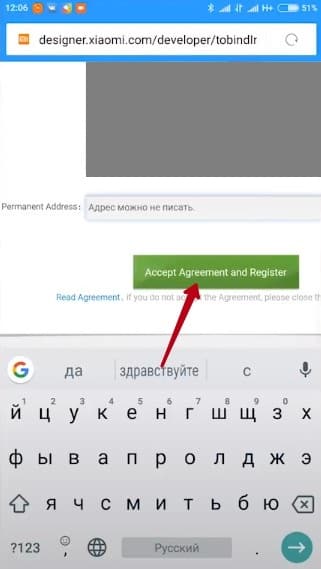
7. В течение 3-7 дней вам на почту придет решение касаемо вашей заявки.
После получения положительного решения вашему аккаунту будет присвоен статус «Свободного дизайнера», который позволит без проблем устанавливать любые темы на Xiaomi.
Источник: phoneoff.ru
com.miui.home — что это за программа на Андроид? (Mi Home)

Приветствую друзья. Современный мир — уже настолько цифровой, что.. медленно, не спеша, но предпринимаются попытки внедрения умного дома в человечество. Правда на практике я что-то не вижу особой популярности, ажиотажа.. почему? Возможно потому что все эти технологии еще пока сыроваты..
com.miui.home — что это такое?
Приложение Mi Home (Xiaomi) для управления устройствами умного дома (система Smart Home).
Это официальное приложение от Xiaomi, есть версия как для Android так и для iOS.
Прога позволяет управлять устройствами с телефона, сама система называется Smart Home.
Чтобы пользоваться этой прогой у вас должен быть как минимум специальный набор умного дома — Xiaomi Smart Home Kit (стоит всего 60 баксов), состоящий из устройств:
- Главный модуль синхронизации Smart Home Gateway (хаб).
- Датчик движения.
- Магнитный датчик открытия двери/окна.
- Беспроводная Smart кнопка.
Данный комплект кажется выглядит именно так:

Немного про само приложение Mi Home (com.miui.home)
Ниже я чуточку расскажу о проге Mi Home, покажу немного интерфейс, коротенько пробежимся по функциям.
Это не полноценный обзор, а так, чтобы вы примерно понимали что к чему.
Скачать можно с офф магазина Google Play, где видим, что приложение достаточно популярно — скачавших более 500 тысяч:

Да, оценка не очень, причина — нет нормального перевода. В интернете пишут что даже английский неполноценный. Поэтому выход — или ждать норм офф русского перевода или скачать версию на русском с форума 4PDA.
Чтобы прога норм работала — ей нужен доступ к интернету, местоположению, блютузу, памяти, микрофону, контактам и сообщениям. В общем прав нужно много.
Еще интересен факт, что при первом запуске прога спросит в какой стране мы живем, и тут прикол в том, что нужно выбрать именно Материковый Китай (Mainland China):

Почему? Потому что если выбрать другую страну, то могут быть проблемы с подключением устройств. А вся загвоздка в том, что многие устройства разрабатывались и тестировались для Китая и в других местах могут не работать либо глючить. Надеюсь что в будущем Xiaomi это исправит.
Потом нужно зарегать аккаунт или зайти в него, для этого нажимаете кнопку Profile:

Далее нажимаете Sign in with Mi Account и если у вас не аккаунта, то потом нажимаете Sign up чтобы зарегаться (нужно будет указать электронную почту, настоящую страну проживания). В общем надеюсь справитесь!
И после реги уже вы увидите главный экран приложения Mi Home:

По умолчанию в проге ставится энглиш он и должен быть для корректной работы, если что — проверить язык можно тут Profile > Settings > Language.
Весь интерфейс проги можно описать примерно так:

Читаю в интернете, что погода может быть только из Китая. Это странно, неужели Xiaomi не может исправить? Возможно сейчас или в будущих версиях косяк этот исправят.
Теперь по поводу пульта. Да, это пульт, работает как обычный инфракрасный пульт управления, если на телефоне стоит прога Mi Remote и там есть устройства, то они будут загружены и в Mi Home. Но можно выбрать и другой пульт либо настроить отдельный, для этого нужно нажать по IR Remote.
Про сцены автоматизации. Как я понимаю, это некие наборы действий, которые могут запускаться по нажатию кнопки в проге, по таймеру, или даже по нажатию смарт-кнопки. Встроенных сценариев всего 4:
- Get up (подъем).
- Leave home (покинуть дом).
- Back home (вернуться домой).
- Sleep (сон).
Но сценарии не будут работать, пока к ним не будут привязаны устройства. Свои сценарии добавлять можно, но удалить начальные — нельзя.
Еще одна картинка-подсказка по поводу интерфейса Mi Home — вкладка Profile:

Инфа по поводу кнопок на этой вкладке (которые посередине идут):

Теперь немного картинок.
А вот пример, какими устройствами можно управлять:

Удивительно, вы в проге можете написать.. например отключить свет и прога сразу предложит где это можно сделать:

Еще интересно — если я правильно понял, то можно включать отключать даже бытовую технику, например бойлер:

Возможно чтобы именно отключать бойлер, то нужно купить специальный датчик, которого нет в наборе Xiaomi Smart Home Kit.
Заключение
- com.miui.home — от приложения Mi Home, которое нужно для управления устройствами системы умный дом.
- Mi Home может работать при наличии устройств умного дома, нужно купить набор Xiaomi Smart Home Kit (как минимум). Скорее всего устройства должны быть только от Xiaomi (или специально для системы умного дома Xiaomi).
- Можно удалить, при условии, что приложение не является системным. Если системное — то при необходимости морозьте Titanium Backup, только сперва сделайте бэкап.
Удачи и добра, до новых встреч господа!
Источник: virtmachine.ru